ISYSのWeb試験管理画面にログインします。
ISYS管理画面から画面左のメニューから「Web試験」ボタン①をクリックし、Web試験の管理画面を表示します。
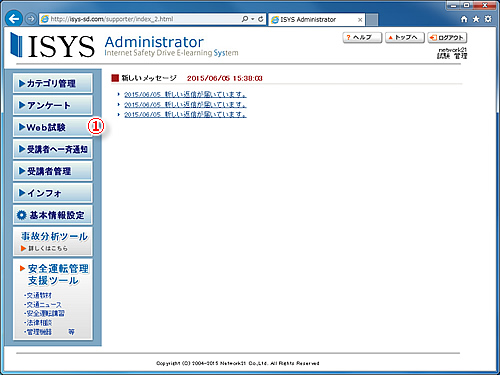
IDとパスワードを入力してISYSのWeb試験管理画面にログインします。
ブラウザのアドレスバーに、「http://isys-sd.com/web_test/c_make/login.php」と入力し、ISYSのWeb試験管理画面のログインページを表示します。
「ログインID」(会社ID①と「ログインパスワード」②を入力します。
ログインID上記の入力が終わりましたら「LOGIN」ボタン③をクリックします。
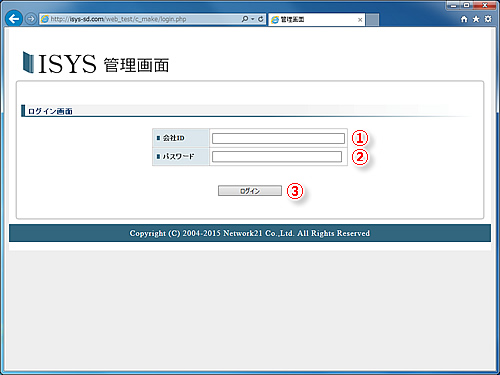
メニューから「問題選択」のリンク④をクリックし、問題選択の画面を表示します。
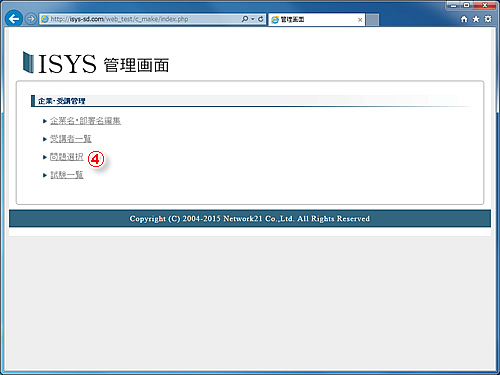
「+」の大分類のタイトル①をクリックすると、アイコンが「-」②に変化し、中分類のカテゴリが表示されます。
「▶」の中分類のタイトル③をクリックすると、アイコンが「▼」②に変化し、小分類のカテゴリが表示されます。
「●」の中分類「すべて」⑤と小分類②をクリックするとカテゴリが選択され問題表示エリアに抽出されます。
カテゴリは複数選択する事もでき、右の「解除×」⑦をクリックすると選択を外す事ができます。
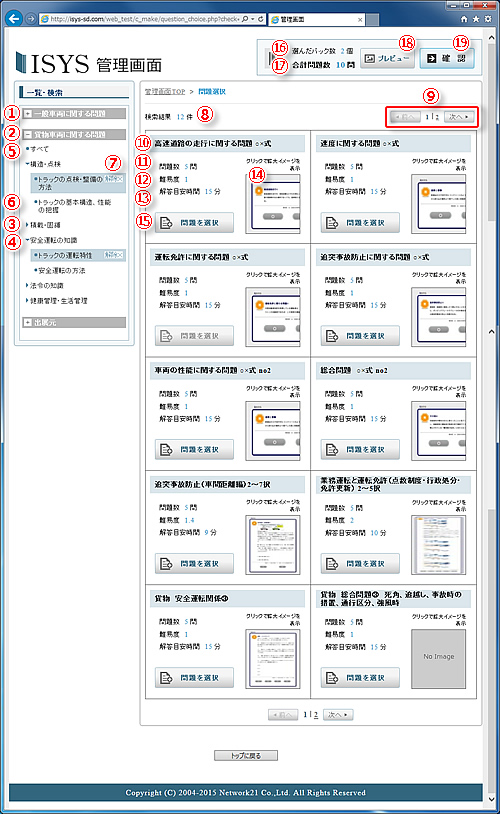
表示欄の左上に検索された問題の件数⑧、右上にページ切替え⑨が表示されます。(ページ切替えは抽出問題が10問/1ページ以内だと表示されません。)
表示欄に問題パックは10件まで表示されます。
問題パックはタイトル⑩、問題数⑪、難易度⑫、解答目安時間⑬が表示されます。
右のサムネイル画面⑭をクリックすると、実際の問題の内容をプレビュー画面で確認する事ができます。
プレビュー画面プレビューは問題数の数だけ表示され、右の「進む」①で次の問題に進み、左の「戻る」②で前の問題に戻ります。
下部の「プレビューを閉じる」③をクリックするとプレビューを閉じる事ができます。
問題パックを選択する場合は「問題を選択」ボタン⑮をクリックします。
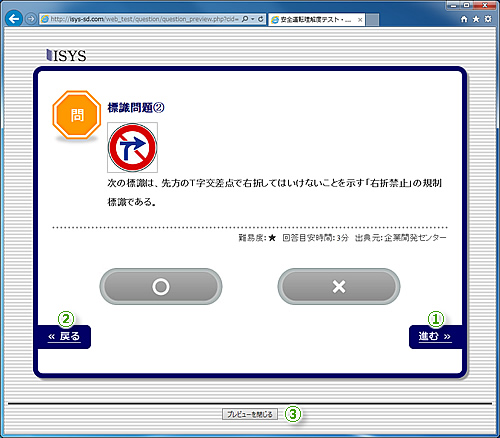
画面右上に「選んだ問題のパック数」⑯と「合計問題数」⑰が表示されます。
「プレビュー」ボタン⑱をクリックすると選択中の全問題がプレビュー画面で確認出来ます。
「確認」ボタン⑲をクリックすると選択中の問題パックの画面が表示されます。
問題パック画面画面右上に選んだ問題のパック数④、合計問題数⑤が表示されます。
問題タイトル右の「削除」ボタン⑥で問題パックの削除が出来ます。
「プレビュー」ボタン⑦で問題パックのプレビュー、問題表示の右下の「全プレビュー」ボタン⑧で選択中の全問題のプレビューが確認できます。
左下の「閉じる」ボタン⑨で確認画面を閉じ、問題を選択し直す事ができます。
この内容で決定する時は「決定」ボタン⑩をクリックします。
ポップアップ画面が表示され「選択した問題パックでWEB試験の受講設定をしますか?」と表示されるので確認します。
間違いなければ「OK」をクリックします。
修正する場合、「キャンセル」ボタンでポップアップ画面を閉じます。
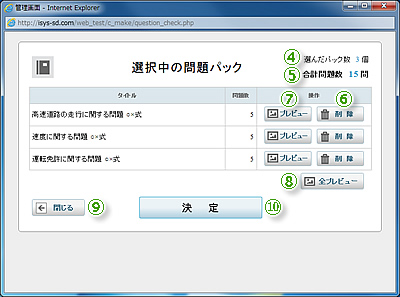
Copyright (C) 2004-2014 Network21 Co.,Ltd. All Rights Reserved